 net-snmp 다운로드, 윈도우 운영체제에서 snmpwalk 사용하는 방법
net-snmp 다운로드, 윈도우 운영체제에서 snmpwalk 사용하는 방법
centos 를 지운 관계로 윈도우에서 snmpwalk 를 사용할 방법을 찾던 중 x86 에서 사용할 수 있는 net-snmp tool 을 발견하고 바로 설치를 해보았습니다. 다운로드는 아래 링크를 이용하시면 되며 설치하는 과정은 간단하기에 생략하도록 하겠습니다. 5.7.1 버전까지 나왔지만 아직 binariy 는 얻을 수 없으며 source 파일로 다운로드 하여 컴파일을 거쳐야 합니다. 아래 5.6.1.1 버전의 binaries 를 클릭하여 x86 설치파일을 얻어 보겠습니다. net-snmp.org 다운로드 바로 가기 역시나 구글 광고는 엄청난 듯 합니다~^^ 그런데 컨텐츠형 광고가 4개가 달려있네요... 정책에 어긋나는 듯 한데... ^^;; 자동으로 다운로드를 시도하며 높은 버전의 익스플로러를 사용..
 엑셀, 맞춤법 검사 기능을 통해 실수로 입력한 오타를 찾아내어 수정해 보자
엑셀, 맞춤법 검사 기능을 통해 실수로 입력한 오타를 찾아내어 수정해 보자
엑셀을 사용하다 보면 그렇게 길게 글을 적을 기회는 없을 듯 합니다. 하지만 짧은 글과 단어에도 맞춤법에 어긋난 오타가 있어서는 안되겠죠~ 오늘은 엑셀 맞춤법 검사를 통하여 내가 실수로 입력한 오타를 찾아내 수정하는 방법에 대해 알아보도록 하겠습니다. 아래와 같은 문장이 있다고 생각해 보겠습니다. ----- 엑셀 너무 어러워서 공부를 하고 있어요. 조금 더 쉽게 엑셀을 배울 기회가 있지 안을까요? ----- 눈으로 딱 보면 얼핏 오타가 없는 문장으로 보입니다. 이 2줄에 대하여 맞춤법 검사를 진행해 보도록 하겠습니다. 셀을 클릭하여 하나의 셀만 맞춤법 검사를 할 수 있고 드래그로 선택한 범위만 검사할 수도 있으며 시트 전체에 대한 검사를 진행할 수도 있습니다. 상단 최상위 메뉴의 검토 기능 중 맞춤법 검..
 알FTP 사용 방법, 알FTP를 이용한 서버 구축 실행, 서버로의 접속 방법!
알FTP 사용 방법, 알FTP를 이용한 서버 구축 실행, 서버로의 접속 방법!
ㅊ 이스트소프트 사에서 제공하는 알 시리즈에는 대표적인 것이 알집, 알송, 알약 등의 여러가지 프로그램과 백신이 출시되어 있습니다. 그 중 FTP 서비스를 손쉽게 이용할 수 있게 만들어진 알FTP를 설치 및 사용 방법에 대해 알려드리도록 하겠습니다. 네이버나 통합 포털 사이트에서 알FTP 를 검색하시면 손쉽게 자료실로부터 다운로드 하실 수 있습니다. *사진출처 : 네이버 홈페이지 검색 그리고 이스트소프트 알툴즈 홈페이지에서도 역시 손쉽게 다운로드 하실 수 있습니다. *사진출처 : 이스트소프트 알툴즈 홈페이지 다운로드 페이지 알FTP 프로그램을 다운로드 하신 후 설치하는 과정은 손쉽게 진행할 수 있어 생략하도록 하겠습니다. 설치 중 알송, 알툴바 등의 프로그램의 설치 여부를 선택하실 수 있는 체크박스가 있..
 윈도우 7, 기본 프로그램 지정하는 방법 (기본프로그램, 확장자 또는 프로토콜별)
윈도우 7, 기본 프로그램 지정하는 방법 (기본프로그램, 확장자 또는 프로토콜별)
윈도우 XP 시절부터 윈도우 7 까지 모든 Windows 계열은 꾸준한 사랑을 받고 있습니다. MS-DOS 시절부터 시작한 파일의 확장자 명에 따른 프로그램의 선택은, 현재 수백만 가지의 프로그램이 선보인 상태에서 무궁무진한 종류의 확장자 명이 생겨나게 되었습니다. 오늘은 그 확장자 명에 따른 프로그램의 선택을 할 수 있는 윈도우 설정의 기본프로그램 지정 방법에 대해 알아보도록 하겠습니다. "제어판 -> 모든 제어판 항목 -> 기본 프로그램 -> 기본 프로그램 설정" 으로 이동해 보겠습니다. 이것은 확장자명이나 프로토콜별로 프로그램을 선택적으로 지정하기에 앞서 윈도우에서 실행되는 기본적인 대표 프로그램을 선택하는 화면입니다. 예를 들자면 웹브라우저에서 구글 크롬을 기본으로 사용할 것인지, 인터넷 익스플로..
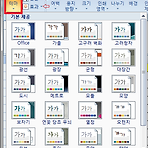 엑셀, 페이지 레이아웃 테마 효과를 이용하여 통합 시트를 이쁘게 꾸며보자!
엑셀, 페이지 레이아웃 테마 효과를 이용하여 통합 시트를 이쁘게 꾸며보자!
엑셀에서 중요하고 유용한 기능들을 소개해 드렸지만, 일단 엑셀이든 파워포인트든 상관없이 보는 사람으로 하여금 알아보기 쉽게, 눈에 잘 띄게 만드는 것이 아주 중요하다고 생각합니다. 나만 보는 문서는 대충대충 성의없이 만들어 놔도 상관이 없지만, 다른 사람들과 파일을 공유해서 사용하던지 보고자료를 만들던 간에 가장 중요한 사항은, 그 문서는 알아보기 쉽게, 이해하기 쉽게, 호감이 가도록 만들어야 한다는 것입니다. 바로 이 호감이 가야 한다는 것이 이쁘게 만들어 간다는 것이고, 문서의 가독성 또한 뛰어나다는 것으로 해석할 수 있습니다. 오늘은 간단하게 문서를 호감이 가는(?) 문서로 전환할 수 있는 방법에 대해 알아보도록 하겠습니다. 바로 페이지 레이아웃 -> 테마 에 관련된 내용인데요, MS OFFICE ..
예전에 PBR 라우팅을 이용하기 위해 한참동안 애를 썼던 기억이 있습니다. 기본적으로 Cisco L3 Switch 에서 제공해 주는 기능으로만 알고 아무리 셋팅을 해도 적용이 되지 않고 아래와 같은 에러 메시지만 발생했었죠... *Mar 1 10:30:25.567: %PLATFORM_PBR-4-SDM_MISMATCH: PBR requires sdm template routing 처음엔 확인하지 못했지만 이 메시지를 보자 마자 sdm template routing 에 관하여 기술문서를 검색하였고, 결국 알아낸 것이 sdm prefer routing 이었습니다~^^ 사막에서 우물을 찾은 느낌이랄까~~~~^^v 참고로 PBR (Policy Based Routing) 의 소개와, 이와 관련 셋팅 정보를 얻고자 ..
 SRP(Spartial Reuse Protocol), DPT(Dynamic Packet Transport) 의 정의와 예제를 통한 이해
SRP(Spartial Reuse Protocol), DPT(Dynamic Packet Transport) 의 정의와 예제를 통한 이해
SRP 인터페이스, DPT 링, Spatial Reuse Protocol 또는 Spartial Reuse Protocol, Dynamic Packet Transport, 흔히 보지 못하는 네트워크 링의 구성이며, 보통은 2개의 링으로 구성되며 각 링에서 프레임은 서로 맞대응하지 않는 반대 방향으로 흐르게 됩니다. 보통의 경우 OC48, 2.5Gbit/s 구성에서 많이 사용되며 링의 최대 수용 가능한 노드 수는 128개로 제한됩니다. 보통의 토큰링에서 볼 수 있는 토큰을 이용한 순서에서의 패킷의 흐름을 무시한 기술로, SRP 내부에 있는 모든 노드(라우터 및 스위치)는 모두 동시에 프레임을 처리할 수 있어 모든 대역폭을 동시에 사용할 수 있는 기술입니다. 현재는 ATM 또는 Ethernet 방식에 밀려 크..
 엑셀, 날짜 추출 관련 - DATE(), YEAR(), MONTH(), DAY() 함수, 오늘 날짜 / 현재 시간 추출 함수
엑셀, 날짜 추출 관련 - DATE(), YEAR(), MONTH(), DAY() 함수, 오늘 날짜 / 현재 시간 추출 함수
이전 시간에 시간 추출 관련 함수인 TIME(), HOUR(), MINUTE(), SECOND() 함수에 대하여 알아보았습니다. 오늘은 날짜를 추출할 수 있는 DATE(), YEAR(), MONTH(), DAY() 함수에 대해 포스팅 하도록 하겠습니다. 시간 추출 함수와 동일한 개념으로 보시면 되며 아래에서 간단히 설명해 드리도록 하겠습니다. DATE() 함수는 (년도, 월, 일) 3가지의 인수를 가집니다. 3개의 인수를 입력하게 되면 정확한 날짜를 출력해 주게 됩니다. 이 3개의 인수를 직접 입력할 수도 있고, 아래 화면처럼 셀의 값으로부터 구해낼 수도 있습니다. YEAR(), MONTH(), DAY() 함수는 아래 화면을 참고하시면 되겠습니다. () 속에 날짜를 넣어주게 되면 년도/월/일 의 값을 입..
 엑셀, 시간 추출 관련 - TIME(), HOUR(), MINUTE(), SECOND() 함수
엑셀, 시간 추출 관련 - TIME(), HOUR(), MINUTE(), SECOND() 함수
엑셀에서 조금 생소하고 애매한 부분이 바로 날짜와 시간 개념일 것입니다. 오늘은 엑셀에서 시간과 날짜 개념 중 시간 추출 함수인 HOUR(), MINUTE(), SECOND() 함수에 대해서 알아보도록 하겠습니다. 우선 시간 개념을 설명해 드리기 위해 아래와 같은 표를 준비하였습니다. 단순히 출근 시간과 퇴근 실간을 기록하였고, 점심시간을 무시한 채 총 근무시간을 구해 보았습니다. 이 경우 셀서식이 시간일 경우 11:00:00 이 계산되어 질 것이고, 셀서식이 일반일 경우에는 0.469039352 의 형태로 타나날 것입니다. 엑셀에서 일반 형식에서 날짜와 시간을 나타내는 경우는 위와 같이 소숫점 형태로 나타나게 되는데요, 소수점 앞자리의 정수 부분에는 날짜가, 소수점 이하 부분에는 시간이 나타나게 됩니다..
 엑셀, 시트(sheet)의 복사 및 이동, 시트 이름변경 및 탭 색 변경하기
엑셀, 시트(sheet)의 복사 및 이동, 시트 이름변경 및 탭 색 변경하기
오랜만에 엑셀 포스팅 하나 시작합니다~^^ 많이 게을러 졌네요;;ㅋㅋㅋ 오늘은 엑셀 시트(sheet) 를 복사하는 방법과 이동하는 방법, 그리고 새로운 통합문서로 저장하는 방법과, 시트의 이름변경 및 시트 강조를 위한 탭 색 변경하는 방법을 알아보도록 하겠습니다. 물론 간단한 엑셀 사용법이며 마우스 클릭 몇번으로 손쉽게 진행할 수 있습니다. ----- ----- ----- ----- 시트 복사 및 이동 시트를 복사하거나 이동할 때에는 통합문서의 아래부분 시트의 이름 부분에 마우스를 대고 오른쪽 버튼을 클릭하게 되면 시트를 변경할 수 있는 메뉴가 나타나게 됩니다. 삽입, 삭제, 이름 바꾸기, 이동/복사, 코드 보기, 시트 보호, 탭 색, 숨기기, 숨기기 취소, 모든 시트 선택 이 모든 메뉴를 다 사용하지는..
 윈도우7 보조 프로그램, 짧은 메모나 텍스트 메모를 입력할 수 있는 "스티커 메모"
윈도우7 보조 프로그램, 짧은 메모나 텍스트 메모를 입력할 수 있는 "스티커 메모"
윈도우7 에서 간단한 메모나 짧은 메모를 입력할 수 있는 윈도우7 보조프로그램인 스티커 메모를 소개해 드리고자 합니다. 보통 notepad 등의 텍스트 편집기를 이용하여 짧은 메모를 기입해 두는데요, 이 스티커 메모 프로그램은 작은 창을 하나 띄운 후 짧은 글이나 메모를 입력해 둘 수가 있어 위젯 프로그램으로 아주 유용하게 사용할 수 있겠습니다. 여러개의 창의 띄워 여러 메모를 기입해 둘 수가 있습니다. 스티커 메모 프로그램의 한가지 단점이 있는데요, 바로 저장하기 기능이 없어서 X 버튼으로 닫기를 누르면 바로 종료되어 버리는 것입니다... -.-; 하지만 간단한 메모를 해두는 창으로서는 아주 유용하다고 볼 수 있습니다. #프로그램의 위치 시작 - 프로그램 - 보조 프로그램 - 스티커 메모 프로그램을 실..
 CISCO 제품 및 기술자료, SUPPORT 검색 지원 사이트 소개 (QoS 기술문서 일부 발췌)
CISCO 제품 및 기술자료, SUPPORT 검색 지원 사이트 소개 (QoS 기술문서 일부 발췌)
시스코 제품을 사용하다 보면 많은 궁금한 점이 생기게 마련이고, 장비와 관련된, 그리고 기술적인 문제와 맞닥들이게 될 것입니다. 이에 시스코에서는 Product 와 Technology 에 대한 Support 를 지원하고 있는데요, 그 사이트를 소개해 드리고자 합니다. CISCO 홈페이지에서 대분류에 속하는 Support and Downloads 로 진입을 하게 되는데요, 여기에서는 상품에 대한 지원과 IOS 다운로드, 기술지원 등을 받을 수 있으며 기술관련 문서를 열람하실 수 있습니다. Select Your Product or Technology 그 중 평소에 관심이 많았던 QoS (Quality of Service) 부분을 검색하던 중 VoIp QoS에 관련된 좋은 문서 하나를 발견하여 함께 공유하고자..
 도스창(cmd, 명령프롬프트)에서 컴퓨터 ip 변경하는 방법 (netsh 및 interface ip 명령)
도스창(cmd, 명령프롬프트)에서 컴퓨터 ip 변경하는 방법 (netsh 및 interface ip 명령)
PC방 등에서 제어판 기능이 잠겨있을 경우 cmd 도스창(명령 프롬프트)에서 ip를 변경할 수 있는 방법을 알려드리도록 하겠습니다. 시작 - 제어판 - 네트워크 연결 - 로컬영역 연결 - 속성 바로 이 부분의 기능을 실행했을 때 관리자 권한으로 팝업창을 열지 못하도록 설정되어 있을 경우 긴급한 상황에서 사용하게 됩니다. 시작 - 실행 메뉴에서 cmd 를 입력후 도스창(명령 프롬프트) 으로 진입을 하게 됩니다. 우선 설정을 위해 아래와 같이 netsh 쉘을 실행하신 후 ip를 설정하기 위해 interface ip 명령으로 ip 변경을 위한 모드로 진입합니다. netsh [엔터] interface ip [엔터] 진입한 후 화면은 아래와 같으며 기본적으로 윈도우7 이후의 운영체제에서는 사용하는 ip 정보에 대..
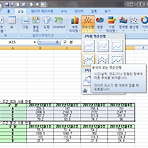 엑셀, 차트 도구 (데이터 차트 만들기, 꺾은선을 이용하여 차트 만들기)
엑셀, 차트 도구 (데이터 차트 만들기, 꺾은선을 이용하여 차트 만들기)
오늘은 엑셀에서 데이터를 이용하여 데이터 차트를 만드는 방법에 대해서 알아보도록 하겠습니다. 우선 아래와 같은 데이터가 있습니다. 주간 사용 현황을 A/B/C/D 회사별로 만들어 놓은 데이터 입니다. 이 자료를 프리젠테이션하기 위해 보기 쉽게 꺾은선형으로 그래프화 하도록 하겠습니다. 데이터는 (최대 사용량과 평균 사용량) 2가지의 데이터가 있습니다. 우선 최대 사용량에 대한 꺾은선 그래프를 만들어 보도록 하겠습니다. 아래와 같이 최대 사용량에 대한 내용을 마우스로 드래그한 후 삽입 > 꺾은선형 그래프를 이용하여 차트를 생성하게 됩니다. 막대형 또는 꺾은선, 원형, 영역형 등 자신이 원하는 차트를 선택한 후 새로운 차트를 생성하게 됩니다. 아래는 차트를 생성한 후 행과 열에 자동으로 데이터가 입력된 화면입..
Cisco CLI 명령어, show process cpu (history) 명령 및 데몬별 cpu 점유 확인, 히스토리 확인 거의 모든 라우터나 스위치를 생산하는 회사나 업체들은 Cisco의 CLI 명령을 따라하기 마련입니다. 네트웍 관리자들은 거의 모두가 Cisco 의 CCNA를 시작하여 CCNP 또는 CCIE 등의 3단계 등급에 따른 시험을 치루어 자격증을 따기 때문에 관리자들의 입장에서 보면 Cisco 의 명령들이 손과 눈에 익숙하기 때문입니다. 물론 쥬니퍼(Juniper)나 HP, 리버스톤(River Stone) 등의 경우에는 그에 따르지는 않습니다. 오늘은 그 명령어 중 라우터나 스위치의 CPU 상태를 확인하고, 그 히스토리까지 확인할 수 있는 show process 명령에 대해 알아보도록 하겠..
 엑셀, COUNTIF(), COUNTIFS() 함수를 이용하여 지정한 범위 내에서 조건에 맞는 셀의 개수를 구해보자.
엑셀, COUNTIF(), COUNTIFS() 함수를 이용하여 지정한 범위 내에서 조건에 맞는 셀의 개수를 구해보자.
앞서 포스팅한 COUNTA() 함수는 단지 셀이 비어있지 않고 셀에 값이 있으면 그 셀의 개수를 구해주는 함수였습니다. 이번엔 COUNTIF() 함수와 COUNTIFS() 함수에 대해 알아보도록 하겠습니다. 이 두개의 함수는 엑셀 사용 시 아주 많이 활용하게 되는 함수로, 우선 COUNTIF() 함수에 대해 알아보도록 하겠습니다. 지정한 범위 내에서 조건에 맞는 셀의 개수를 구하는 함수로, 기본적인 사용법은 아래와 같습니다. =COUNTIF(범위,조건) 아래 그림에서는 제품상태가 정상인 제품의 개수를 구하는 함수를 보여드리고 있습니다. 조건에서 텍스트 또는 셀번호로 지정이 가능하여, 아래에서는 "정상" 또는 F7 로 대체할 수 있습니다. COUNTIFS 함수는 COUNTIF() 함수보다 더 많은 조건을 ..
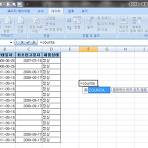 엑셀, COUNTA() 함수 - 범위에서 비어있지 않은 셀의 개수 구하는 방법
엑셀, COUNTA() 함수 - 범위에서 비어있지 않은 셀의 개수 구하는 방법
엑셀을 사용하다 보면 셀의 값의 합계가 아닌 셀의 개수를 구해야 하는 경우도 있습니다. 셀이 비어있지 않고 글자 또는 숫자 등으로 채워진 셀의 개수를 세는 COUNTA() 함수에 대해 알려드리도록 하겠습니다. COUNTA() 함수의 인수는 복잡하지 않고 그냥 범위 지정만으로 쉽게 구할 수 있습니다. COUNTA(value, [value...]) value 에는 셀의 위치만 지정해 주시면 되며, 범위로 지정할 수도 있습니다. 아래에서 간단하게 COUNTA() 함수의 사용법을 알아보도록 하겠습니다. 최초 입고일자에는 날짜가 들어가 있는 셀도 있고, 날짜가 없는 셀도 있습니다. 이 때 날짜가 들어가 있는 셀의 개수를 구해보도록 하겠습니다. 비어있는 셀에 =counta 라고 치면 친절하게 "범위에서 비어 있지 ..
 엑셀, 텍스트 나누기 방법과 활용 예제
엑셀, 텍스트 나누기 방법과 활용 예제
오늘은 엑셀에서 그리 많이 사용되지는 않지만 유용한 기능 한가지 소개해 드리고자 합니다. 바로 '테스트 나누기' 기능인데요, 텍스트로된 내용을 엑셀로 옮겨왔지만 구분이 되지 않을 때 사용하게 됩니다. 거두절미하고 아래에서 그 사용 예를 바로 설명해 드리도록 하겠습니다. 국사설치 2007-10-04 CARD장비 정상 등록 국사설치 2006-07-07 시스템장비(SHELF포함) 정상 등록 국사설치 2006-07-07 CARD장비 정상 등록 국사설치 2009-05-12 기타장비 정상 등록 국사설치 2008-11-13 기타장비 정상 등록 국사설치 2008-11-26 기타장비 정상 등록 국사설치 2008-08-06 기타장비 정상 등록 손망실 2006-01-12 기타장비 정상 등록 손망실 2006-01-12 기타장..
 MS 워드, 머리글(머릿말) 및 바닥글 삽입하는 방법과 수정하는 방법
MS 워드, 머리글(머릿말) 및 바닥글 삽입하는 방법과 수정하는 방법
MS 워드를 작성하시다 보면 머리글과 바닥글이 들어가 있는 워드를 한번쯤은 보셨을 것입니다. 이 머리글과 바닥글의 문서의 작성된 곳과 저작권, 페이지나 순번 등을 입력하실 때 사용을 합니다. 아래에 머리글 삽입과 수정 방법에 대해 설명해 드리겠으며, 바닥글도 이와 동일한 방법으로 텍스트 삽입 또는 페이지 항목을 만들어 바닥글에 삽입할 수 있습니다. 우선 머리글 삽입에 대해 설명해 드리도록 하겠습니다. MS 워드를 실행하여 새로운 문서를 작성하는 화면입니다. 메뉴바에서 삽입 -> 머리글 버튼을 누르시면 아래와 같이 많은 머리글의 종류를 보여주게 됩니다. 이는 MS OFFICE 2007 이상부터 비쥬얼적으로 보여지는 것이지만 MS OFFICE 2003 이하에서도 동일하게 메뉴를 이용하여 삽입 또는 수정이 가..
 엑셀, 필터 사용하는 방법 (자동필터, 고급필터의 사용)
엑셀, 필터 사용하는 방법 (자동필터, 고급필터의 사용)
오늘은 엑셀 필터(Filter)를 사용하는 방법에 대해 알아보도록 하겠습니다. MS OFFICE 2007 을 사용하고 있기 때문에 2007 기반으로 설명해 드리도록 하겠습니다. 우선 필터하는 방법은 아래와 같습니다. 데이터 -> 필터 (너무 간단하죠;;;) 항목이 많고, 항목에 해당하는 분류가 많을 때 간단하게 자동필터를 이용하여 구분지을 수 있습니다. 아주 간단하게 실행할 수 있으며, 필터 실행 후 아래와 같은 필터를 만나게 됩니다. 원하는 항목만 클릭을 하여 원하는 자료만 필터할 수 있습니다. 그리고 텍스트 필터에 들어가게 되면 필터의 많은 옵션을 볼 수가 있습니다. 기준점이 되는 항목 이외에도, 같은 조건일 때, 같지 않은 좋건일 때, 시작 문자로 필터하기, 끝 문자로 필터하기, 포함되는 문자로 필..
- Total
- Today
- Yesterday
- 해커스 랩
- 네트워크전문가따라잡기-TCP/IP
- KLTP
- ISAC
- ♣ DAMOA BLACKHOLE
- 제이의 기록일지
- 미선씨의 위대한 하루
- 서민당 총재
- 티몰스 의 랩하는 프로그래머
- 블루의 정보세상
- Divinus Realm...
- 즐겁긔 매거진
- SoMeTHing sPeciaL
- 즐거운하루 이야기
- 권's 패밀리의 특별한 지역 특산물 이야기
- 내 인생 목표는 행복한 사람이 되는거야
- :NNK Company 성공을 만들다:
- serendipity
- 당신은1등이됩니다-유일수학전문학원
- Car Story
- On the Road
- 야생화
- Readiz - Read easy
- 영어 너 도대체 모니?
- 감성 IT人 [네떡지기 & 플밍지기]
- 엑셀
- Excel
- 구글 애드센스
- 구글
- 리눅스
- 리얼클릭
- 블로그
- 사랑해
- 애드센스
- 리얼센스
- 아웃룩
- 네이버
- IT·컴퓨터
- 티스토리
- CISCO
- 카카오톡
- 넥서스S
- 윈도우7
- 구글 광고
- 금연
- 안드로이드
- Adsense
- Google Adsense
- Tistory
- 담배
- 포토샵
- 비트코인
- 광고 수익
- 비트코인 채굴
| 일 | 월 | 화 | 수 | 목 | 금 | 토 |
|---|---|---|---|---|---|---|
| 1 | 2 | 3 | 4 | |||
| 5 | 6 | 7 | 8 | 9 | 10 | 11 |
| 12 | 13 | 14 | 15 | 16 | 17 | 18 |
| 19 | 20 | 21 | 22 | 23 | 24 | 25 |
| 26 | 27 | 28 | 29 | 30 | 31 |
